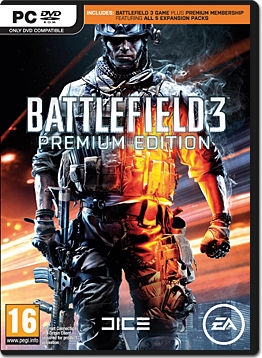Kufanya kazi katika Excel, wakati mwingine unaweza kukabiliwa na haja ya kubadili mistari mahali. Kuna njia kadhaa zilizo kuthibitishwa kwa hili. Baadhi yao hufanya harakati halisi kwa mara kadhaa, wakati wengine wanahitaji muda mwingi wa utaratibu huu. Kwa bahati mbaya, si watumiaji wote wanaojua na chaguo hizi zote, na kwa hiyo wakati mwingine hutumia muda mwingi kwenye taratibu hizo ambazo zinaweza kufanywa kwa kasi zaidi kwa njia nyingine. Hebu tuangalie uwezekano mbalimbali wa kufuta mistari katika Excel.
Somo: Jinsi ya kugeuza kurasa katika Microsoft Word
Badilisha msimamo wa mistari
Badilisha mstari na chaguo kadhaa. Baadhi yao ni zaidi ya maendeleo, lakini algorithm ya wengine ni intuitive zaidi.
Njia ya 1: Njia ya Nakala
Njia ya kuvutia zaidi ya kubadili mistari ni kujenga mstari mpya usio na kuongeza maudhui ya mwingine, ikifuatiwa na kufuta chanzo. Lakini, kama sisi itaanzisha baadaye, ingawa chaguo hili linajionyesha, ni mbali na kuwa kasi zaidi na si rahisi.
- Chagua kiini chochote kwenye safu, moja kwa moja juu ambayo tutaweza kuchukua mstari mwingine. Fanya click-haki. Menyu ya mandhari inaanza. Chagua kitu ndani yake "Weka ...".
- Katika dirisha lisilofunguliwa, ambalo limechagua kuchagua nini hasa kuingiza, songa kubadili kwenye nafasi "Kamba". Bofya kwenye kifungo "Sawa".
- Baada ya vitendo hivi, mstari wa tupu hauongezwa. Sasa chagua meza ya mstari ambayo tunataka kuinua. Na wakati huu inahitaji kupewa kabisa. Tunasisitiza kifungo "Nakala"tab "Nyumbani" juu ya mkanda wa vyombo katika kuzuia "Clipboard". Badala yake, unaweza kuandika mchanganyiko wa funguo za moto Ctrl + C.
- Weka mshale kwenye kiini cha kushoto cha mstari usio na kitu kilichoongezwa awali, na bofya kwenye kitufe Wekatab "Nyumbani" katika kikundi cha mipangilio "Clipboard". Vinginevyo, inawezekana kuunda mchanganyiko muhimu Ctrl + V.
- Baada ya mstari kuingizwa, lazima ufute safu ya msingi ili kukamilisha utaratibu. Bofya kwenye kiini chochote cha mstari huu na kifungo cha kulia cha mouse. Katika menyu ya menyu inayoonekana baada ya hili, chagua kipengee Futa ....
- Kama ilivyo katika kuongeza mstari, dirisha ndogo hufungua ambayo inakuwezesha kuchagua kile unachokifuta. Weka upya kubadili kwenye nafasi kinyume na kipengee "Kamba". Tunasisitiza kifungo "Sawa".






Baada ya hatua hizi, bidhaa isiyohitajika itafutwa. Hivyo, ruhusa ya safu zitafanyika.

Njia 2: utaratibu wa kuingiza
Kama unavyoweza kuona, utaratibu wa kuondoa masharti na maeneo kwa namna ilivyoelezwa hapo juu ni ngumu. Utekelezaji wake utahitaji kiasi kikubwa cha wakati. Nusu ya shida ikiwa unahitaji kubadili safu mbili, lakini kama unataka kubadilishana mistari kadhaa au zaidi? Katika kesi hii, njia rahisi ya kuingizwa itawaokoa.
- Bofya upande wa kushoto kwenye nambari ya mstari kwenye jopo la kuratibu wima. Baada ya hatua hii, mfululizo mzima umeonyeshwa. Kisha bonyeza kitufe. "Kata"ambayo ni localized kwenye Ribbon katika tab "Nyumbani" katika kizuizi cha zana "Clipboard". Inawakilishwa na pictogram kwa namna ya mkasi.
- Kwa kubofya kitufe cha haki cha mouse kwenye jopo la kuratibu, chagua mstari hapo juu ambayo tunapaswa kuweka safu ya awali ya kukata karatasi. Kwenda kwenye orodha ya muktadha, simama uteuzi kwenye kipengee "Weka seli za Kata".
- Baada ya vitendo hivi, mstari wa kukata utawekwa upya kwa mahali maalum.



Kama unaweza kuona, njia hii inahusisha kufanya matendo machache kuliko ya awali, ambayo ina maana unaweza kuokoa muda pamoja nayo.
Njia ya 3: hoja mouse
Lakini kuna chaguo la kusonga haraka zaidi kuliko njia ya awali. Inahusisha kuunganisha mistari kwa kutumia tu panya na keyboard, lakini bila kutumia orodha ya mazingira au zana kwenye Ribbon.
- Chagua kwa kubofya kitufe cha mouse cha kushoto sekta hiyo kwenye jopo la kuratibu la mstari ambao tunataka kuhamia.
- Hoja mshale kwenye mipaka ya juu ya mstari huu mpaka inachukua fomu ya mshale, mwishoni mwa ambayo kuna maelekezo manne yaliyoelekezwa kwa njia tofauti. Tunashikilia kifungo cha Shift kwenye kibodi na tu gurudisha mstari mahali ambapo tunataka kuwa iko.


Kama unaweza kuona, harakati ni rahisi sana na mstari unakuwa hasa ambapo mtumiaji anataka kuifunga. Kwa kufanya hivyo, unahitaji tu kufanya hatua na panya.

Kuna njia kadhaa za kubadilisha vigezo katika Excel. Ni ipi kati ya chaguo zilizopendekezwa kutumiwa inategemea mapendekezo ya kibinafsi ya mtumiaji. Mmoja ni rahisi zaidi na anajua zaidi njia ya zamani ya kufanya harakati, kufanya utaratibu wa kuiga na kuondolewa baada ya safu, wakati wengine wanapendelea mbinu zaidi za kuendelea. Kila mmoja huchagua chaguo binafsi mwenyewe, lakini, bila shaka, tunaweza kusema kuwa njia ya haraka zaidi ya kubadili mistari katika maeneo fulani ni chaguo la kukumba na panya.